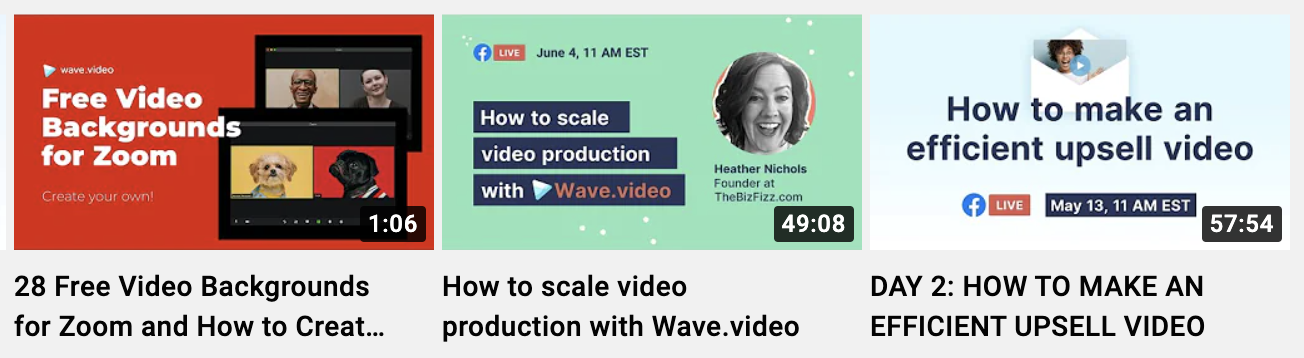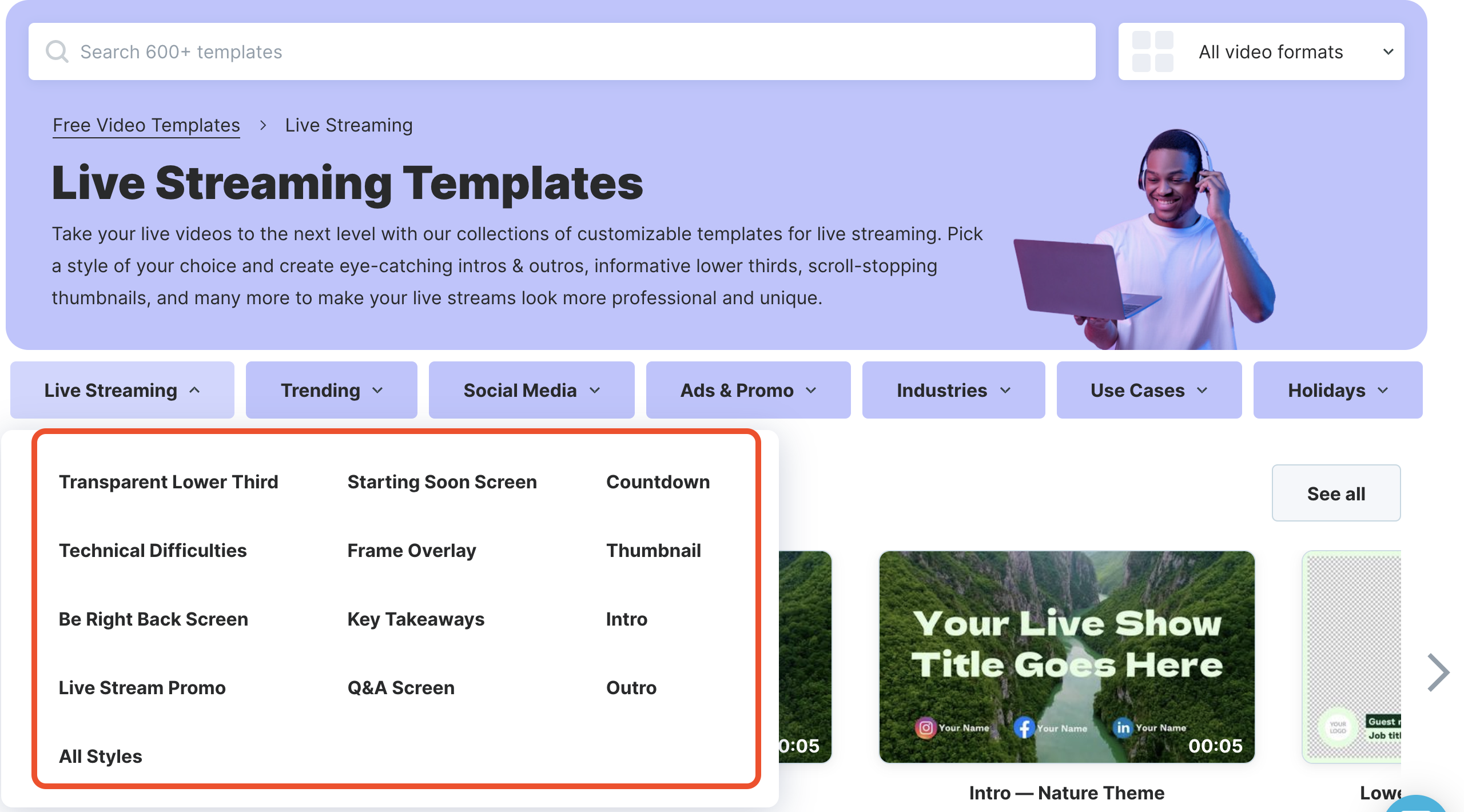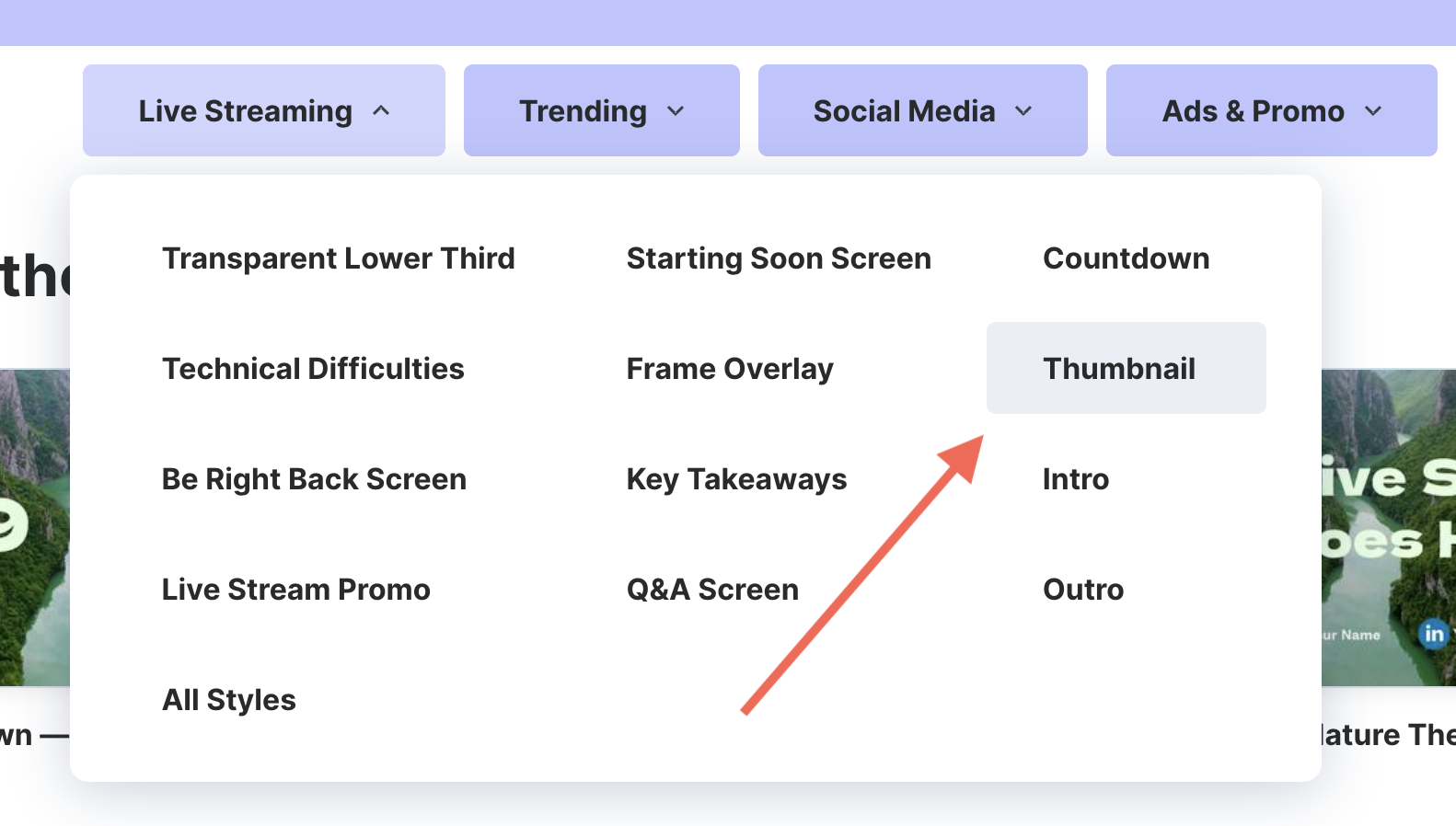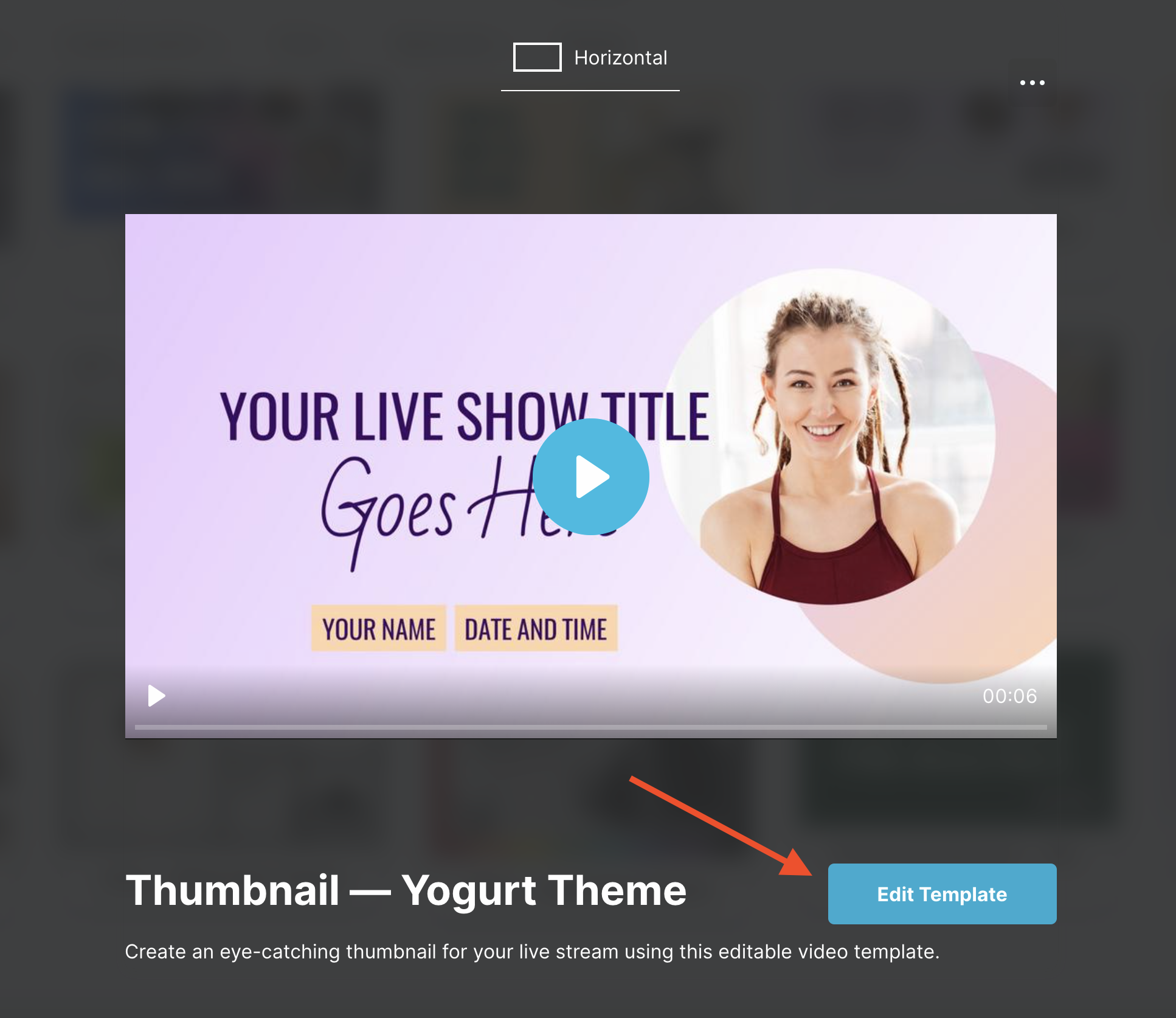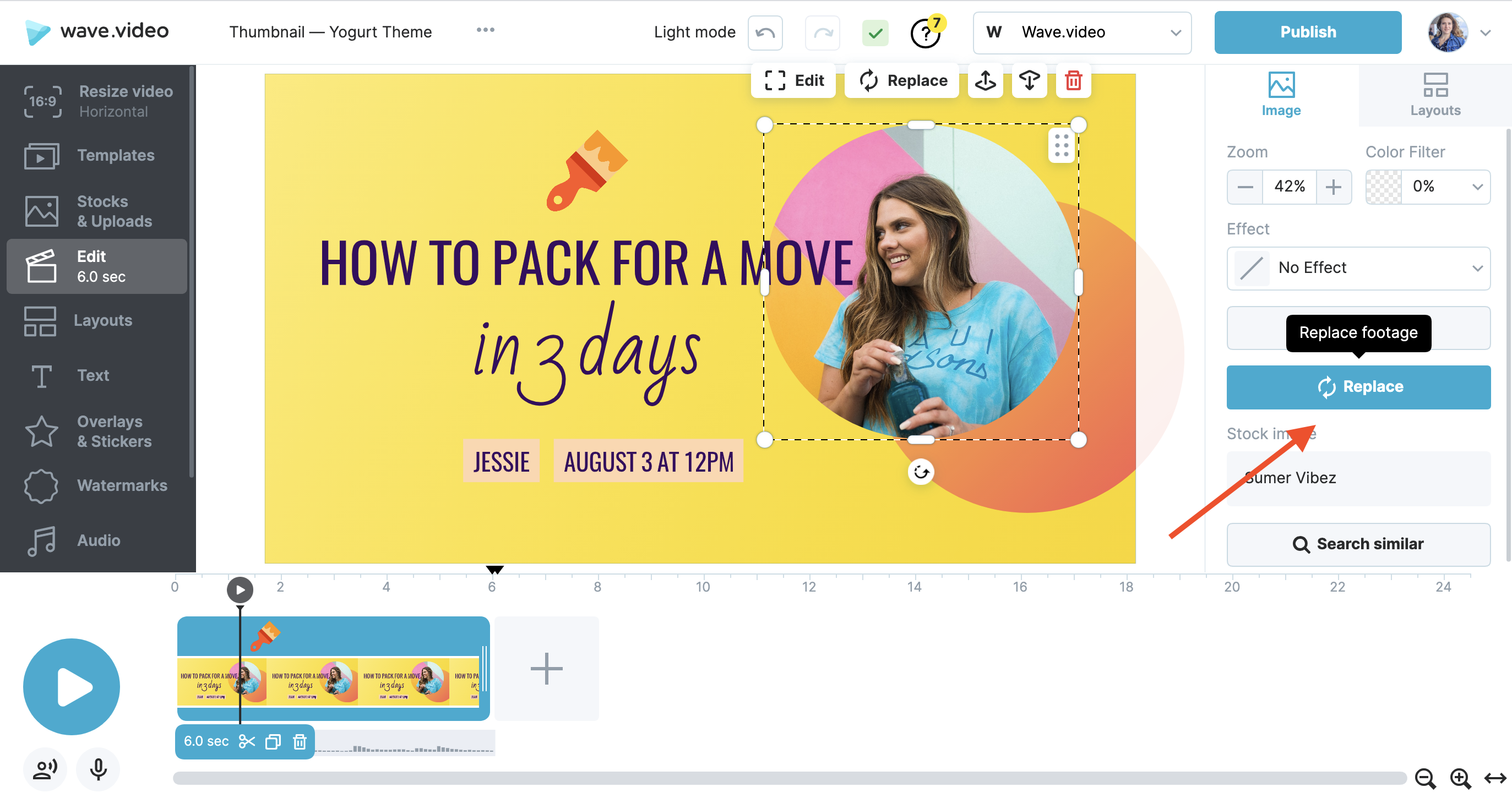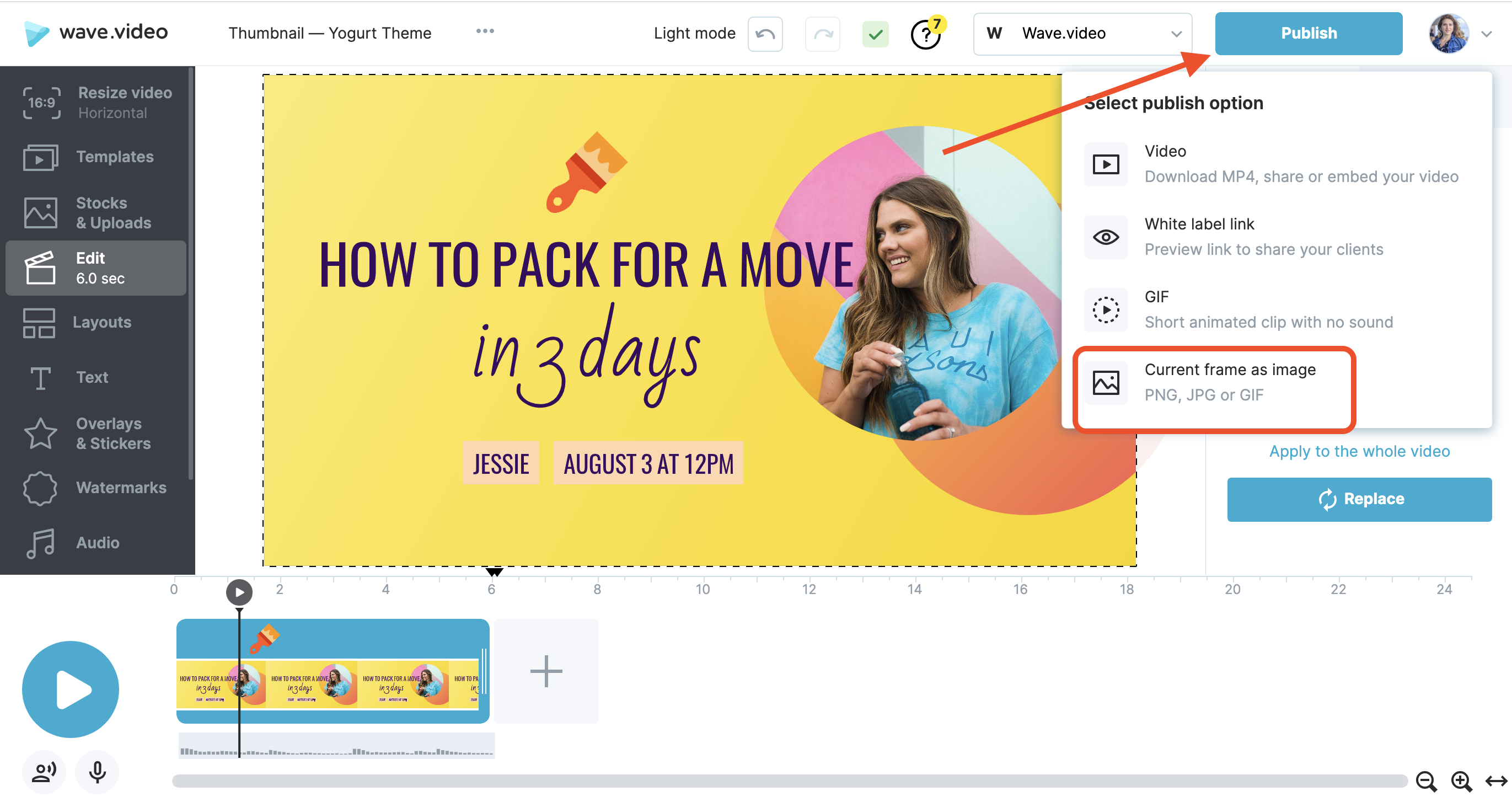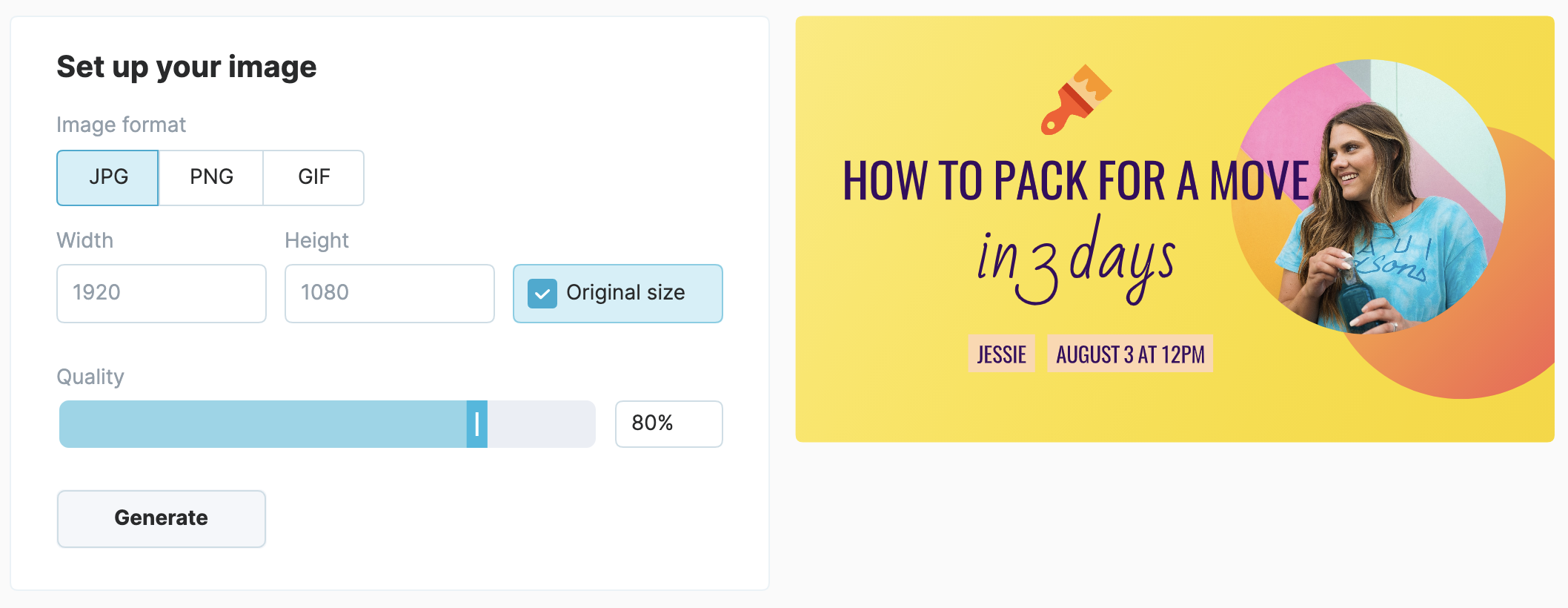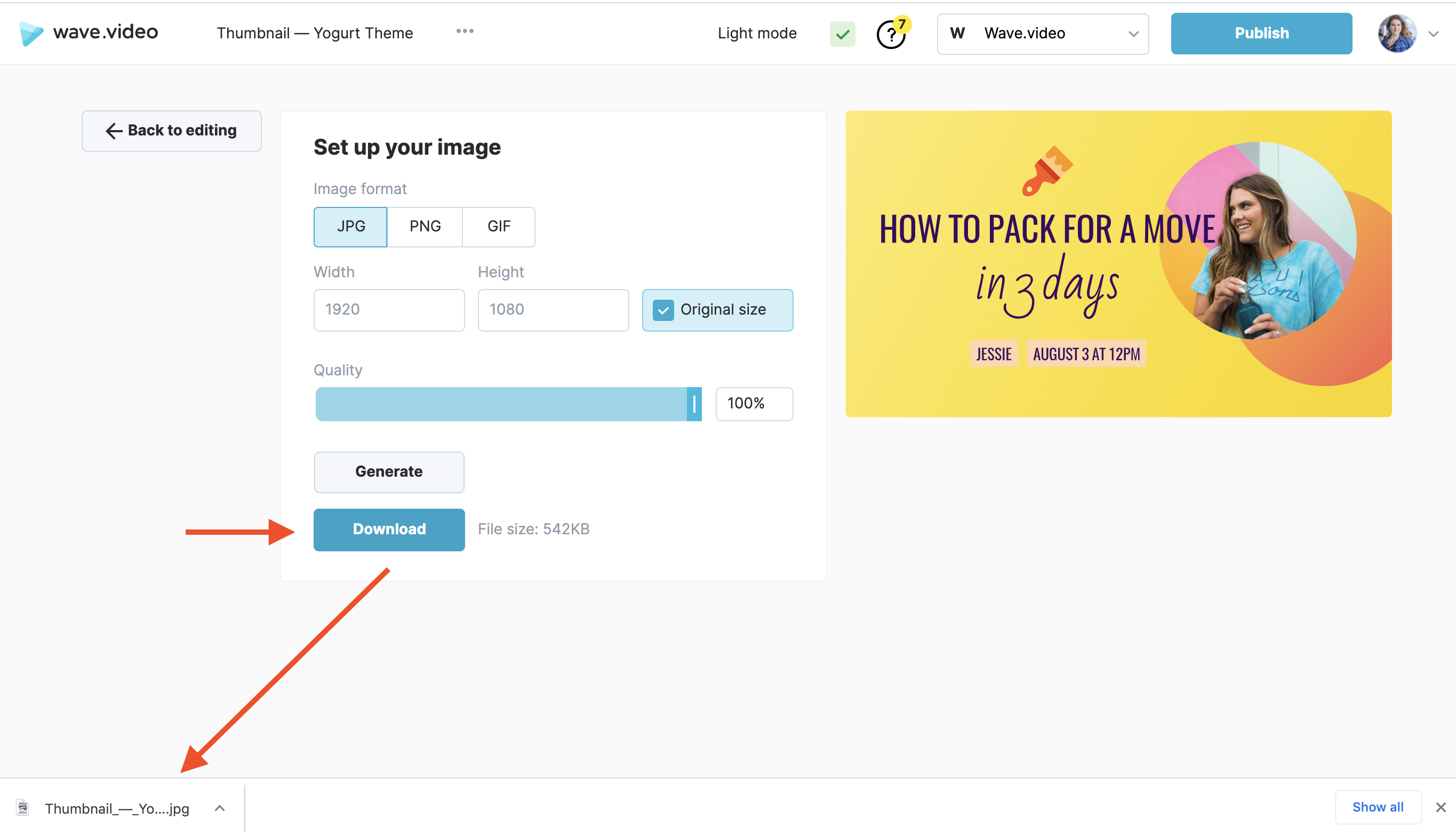Cómo crear una miniatura para su emisión en directo
Con Wave.video, puedes crear varios activos para programar, promocionar, alojar y reutilizar eficazmente vídeos en directo.
Una miniatura de vídeo es una parte esencial de la promoción y posterior distribución de su emisión en directo.
¿Qué es una miniatura de vídeo en directo?
Una miniatura de vídeo es una imagen estática que seleccionas para representar tu vídeo en línea, ya sea en tu feed de Facebook o en tu canal de YouTube, o en cualquier otra plataforma.
Es importante diseñar una portada de vídeo llamativa y cuidada para que el espectador potencial decida asistir a su evento en directo o ver la grabación después.
Una miniatura de vídeo es una combinación de:
una imagen de alta calidad. En la mayoría de los casos, se trata del retrato de un orador o de algún gráfico asociado al contenido del vídeo.
un texto de título que explique de qué trata el vídeo, quién es el orador, etc.
un logotipo u otros elementos de marca que hagan reconocible su contenido.
¿Cómo crear una miniatura para tu emisión en directo con Wave.video?
Wave.video ofrece una amplia selección de plantillas de streaming en directo disponibles en varios estilos (o temas).
Cada tema es un conjunto de recursos multimedia personalizables que puedes ajustar al tema de tu retransmisión en directo.
Paso 1. Elija una categoría de plantilla
Para crear una miniatura de vídeo en directo, seleccione la categoría de plantilla necesaria y elija la opción que más le guste.
Paso 2. `Seleccione una plantilla
Explora las opciones para encontrar la que se adapte a tu idea creativa. Haz clic en Editar para personalizar la plantilla.
Paso 3. Personalizar la plantilla de miniaturas Personalizar la plantilla de miniaturas
Sustituye la imagen y el texto de muestra por tus propios medios e información.
También puede cambiar los colores y los tipos de letra, añadir logotipos y otros gráficos con el editor.
Haz clic en varios elementos del lienzo para activar las funciones de edición.
Paso 4. Exporta la miniatura de tu vídeo
Una vez terminada la parte de diseño, pasa al modo de publicación.
Para exportar la miniatura de tu vídeo, selecciona la opción Fotograma actual como imagen.
A continuación, se te redirigirá a una página en la que podrás configurar los parámetros de tu imagen antes de descargarla:
El formato. Es posible exportar la miniatura del vídeo como archivo .png, .jpeg o .gif (estático).
El tamaño de la imagen. Mantenga las proporciones 16:9 para utilizar la carátula de vídeo en directo en plataformas de medios sociales.
La calidad de la imagen. Mantenga una calidad alta para que la miniatura se vea bien en todas las plataformas.
Haz clic en Generar para compilar un archivo con tu configuración. Previsualiza el tamaño del archivo y descarga la miniatura de tu vídeo en directo.
Puedes utilizar la miniatura del vídeo en directo en plataformas de streaming, subirla a YouTube, Facebook u otras redes sociales para promocionar el evento o utilizarla como portada para tu grabación de vídeo en directo.